"Handbuch: PS5 -Controller einfach mit PC anschließen"
Der Sony DualSense ist dank seiner innovativen Funktionen, des komfortablen Grips und der hervorragenden Ergonomie der beste PS5 -Controller , der Ihr Spielerlebnis auf der PlayStation 5 verbessert. Das Synchronisieren mit den besten Gaming -PCs scheint jedoch entmutigend zu sein und erinnert an die Herausforderungen, denen sich das DualShock 4 gegenübersteht. Glücklicherweise bietet das DualSense eine viel bessere PC -Kompatibilität und platziert es zu den besten PC -Controllern . Lassen Sie uns darüber eingehen, wie unkompliziert es ist, Ihre DualSense mit einem PC zu verbinden.

Elemente, die zum Koppeln von PS5 -Controller mit PC erforderlich sind:
- Datenfertiges USB-C-Kabel
- Bluetooth -Adapter für PC
Das Anschließen Ihres DualSense mit einem PC kann etwas schwierig sein, wenn Sie nicht vorbereitet sind. Der Controller wird nicht mit einem USB-Kabel ausgestattet, wenn er separat gekauft wird, und nicht alle PCs haben ein integriertes Bluetooth. Um Ihr DualSense mit einem PC zu kombinieren, benötigen Sie ein USB-C-Kabel, das die Datenübertragung unterstützt (Vorsicht von billigeren Kabeln, die nur Strom liefern). Dies kann ein USB-C-to-C sein, wenn Ihr PC über einen USB-C-Anschluss oder einen USB-C-to-A für herkömmliche rechteckige USB-Anschlüsse verfügt.
Wenn Ihrem PC Bluetooth fehlt, ist das Hinzufügen unkompliziert. Es stehen zahlreiche Bluetooth -Adapter zur Verfügung, von denen, die in einen PCIe -Steckplatz passen, bis hin zu einfacheren USB -Portoptionen.

Unsere Top -Wahl
Kreativer BT-W5 Bluetooth-Sender
So kombinieren Sie den PS5 -Controller mit PC über USB

- Stecken Sie Ihr ausgewähltes USB -Kabel an einen geöffneten Anschluss auf Ihrem PC.
- Schließen Sie das andere Ende des Kabels an den USB-C-Anschluss Ihres DualSense-Controllers an.
- Warten Sie, bis Ihr Windows -PC den DualSense -Controller als Gamepad erkennt.
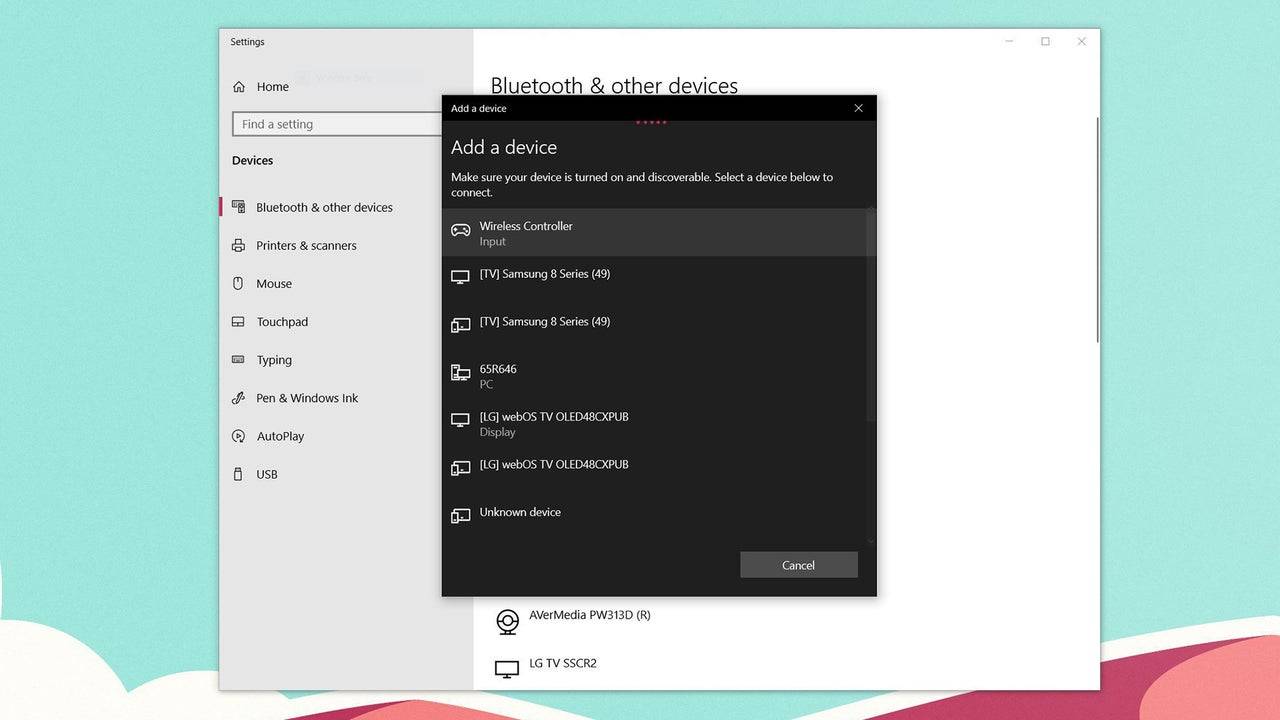
So kombinieren Sie den PS5 -Dualsense -Controller mit dem PC über Bluetooth
- Greifen Sie auf die Bluetooth -Einstellungen Ihres PCs zu, indem Sie die Windows -Taste drücken, „Bluetooth“ eingeben und ** Bluetooth & andere Geräte ** im Menü auswählen.
- Klicken Sie auf ** Bluetooth oder ein anderes Gerät **.
- Wählen Sie im Popup-Fenster ** Bluetooth **.
- Drücken Sie die PS-Taste und erstellen Sie die Taste (neben dem D-Pad) gleichzeitig, bis die Lichtleiste unter dem Touchpad blinzeln.
- Wählen Sie auf Ihrem PC Ihren DualSense -Controller aus der Liste der verfügbaren Bluetooth -Geräte aus.
-
1

GTA 6 Set für den Herbst 2025 Veröffentlichung, bestätigt der CEO
Apr 03,2025
-
2

Das erste ALGS in Asien entsteht in Japan
Jan 19,2025
-
3

Einführung in den ultimativen Leitfaden zum nahtlosen Charaktertausch in Dynasty Warriors: Origins
Feb 25,2025
-
4

Roblox: Crossblox -Codes (Januar 2025)
Mar 04,2025
-
5
![Roblox Forsaken Charaktere Tierliste [Aktualisiert] (2025)](https://img.jdzca.com/uploads/18/17380116246797f3e8a8a39.jpg)
Roblox Forsaken Charaktere Tierliste [Aktualisiert] (2025)
Mar 05,2025
-
6

Max Hunter Rang in Monster Hunter Wilds: Tipps zu erhöhen
Apr 04,2025
-
7

Süße Mobs in Minecraft: Pink Pigs und warum sie gebraucht werden
Mar 06,2025
-
8

Capcom Spotlight Feb 2025 zeigt Monster Hunter Wilds, Onimusha und mehr
Apr 01,2025
-
9

Gwent: Top 5 Witcher Decks (2025 Update)
Mar 13,2025
-
10

Delta Force Mobile: Anfängerleitfaden zum Einstieg
Apr 23,2025
-
Herunterladen

Poträtskizze
Fotografie / 37.12M
Aktualisieren: Dec 17,2024
-
Herunterladen

Friendship with Benefits
Lässig / 150.32M
Aktualisieren: Dec 13,2024
-
Herunterladen
![[NSFW 18+] Sissy Trainer](https://img.jdzca.com/uploads/16/1719638919667f9b874d57e.png)
[NSFW 18+] Sissy Trainer
Lässig / 36.00M
Aktualisieren: Dec 11,2024
-
4
F.I.L.F. 2
-
5
슬롯 마카오 카지노 - 정말 재미나는 리얼 슬롯머신
-
6
Pocket Touch Simulation! for
-
7
Shuffles by Pinterest
-
8
Life with a College Girl
-
9
Chubby Story [v1.4.2] (Localizations)
-
10
Hunter Akuna














